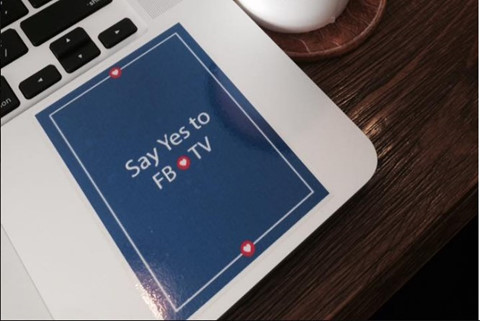Bước sang năm 2021 Intel ra mắt chip vi xử lý thế hệ thứ 11 (Gen 11), dòng chip intel thế hệ 11 khi cài đặt lại hệ điều hành windows sẽ không nhận thấy ổ cứng, vậy cách khắc phục sẽ như thế nào?

Trước đây thì mỗi khi cài lại windows chúng ta chỉ cần cắm usb vào và thực hiện các bước cài đặt windows bình thường. Thế nhưng khi Intel ra mắt thị trường dòng chip thế hệ 11, thì việc cài windows gặp khó khăn hơn do chip intel thế hệ 11 không nhận ổ cứng khi cài windows. Tuy nhiên điều đáng quan tâm ở đây không phải lỗi của máy hay thiết bị mà là do bị thiếu driver nên không tìm thấy ổ cứng. Để khắc phục vấn đề này Vinacenter xin hướng dẫn các bạn cách khác phục nhé!
- Cách nhận biết khi tiến hành cài đặt windows mà không load được ổ cứng.

-Trong quá trình cài đặt Windows, đến phần chọn ổ cứng để cài đặt hệ điều hành thì lại không thấy ổ cứng (khung danh sách ổ cứng trong rổng) nên không thể chọn được ổ đĩa để cài đặt, vậy nên một số người không hiểu nguyên nhân từ đâu và suy đoán do ổ cứng bị hư hay windows mình đang cài bị lỗi,....
NGUYÊN NHÂN KHIẾN MÁY KHÔNG NHẬN ĐƯỢC Ổ CỨNG (HDD/SSD)
- Thực ra thì cả usb hay máy tính của bạn đều không xảy ra lỗi gì cả. Vấn đề đơn giản duy nhất ở đây là bộ cài windows trong usb của bạn chưa tích hợp sẵn driver phù hợp nên ổ cứng không được hiển thị. Vì vậy, chỉ cần update driver để chương trình cài đặt có thể “tìm thấy” được ổ cứng và tiến hành cài đặt.
- Đường dẫn tải driver tại đây
- Sau khi ấn vào link trên, bạn tìm đến phần F6flpy-x64 (Intel® VMD).zip sau đó ấn vào tải xuống.
- Tiếp theo bạn tìm đến thư mục chứa file trên tiến hành giải nén và copy vào usb boot windows.
- Bạn hoàn toàn có thể yên tâm vì đây là file sạch download trực tiếp từ trang chủ của intel.
QUÁ TRÌNH THỰC HIỆN NHƯ SAU:
- Nếu là laptop Dell
- Laptop Dell có 2 chế độ, đó chính là AHCI và RAID. AHCI và RAID là gì thì mình bỏ qua và vào vấn đề chính luôn nha.
- Sau khi khởi động máy nhấn F2 để vào BIOS. Ở phiên bản BIOS mới thì bạn click vào mục Storage. Các dòng máy mới hiện nay thì tất cả đều mặc định ở chế độ RAID hết nhé. Bạn tick chọn qua AHCI sau đó ấn Yes -> Ấn F10 để lưu lại thay đổi.
- Sau đó máy khởi động lại, ấn F12 để vào trình boot và tiến hành cài windows mới thôi. Sau khi chuyển qua AHCI thì máy sẽ nhận thấy và hiển thị ổ cứng ở danh sách ổ cứng/phân vùng luôn nhé.
- Sau đó thì tuỳ bạn, có thể xoá các phân vùng hay chọn phân vùng mong muốn và cài lại win thôi.
- Tuy nhiên, nếu không muốn chuyển qua AHCI thì bạn cũng có thể làm theo cách sau:
- Cách này bạn có thể áp dụng lên cho tất cả các hãng laptop khác luôn nha.
- Sau khi tải driver và copy vào USB Boot Windows, bạn cắm vào laptop và tiến hành các bước cài win như bình thường nhé.

- Đến bước chọn ổ cứng để cài thì bạn click vào Load Driver, sau đó chọn click Browse.

- Tiếp theo bạn tìm đến usb boot (hoặc đĩa boot) và chọn folder F6flpy-x64 (intel® VMD) rồi ấn Ok.

- Sau đó bạn nhấn Next và đợi máy hiển thị lên ổ đĩa (Load drive).

- Khi máy đã nhận và hiển thị ổ cứng thì các bạn chỉ cần chọn ổ cứng và cài windows tiếp tục như thông thường nhé.

- Trên đây là cách khắc phục khi dòng chip intel thế hệ 11 không nhận ổ cứng khi cài windows.
Chúc các bạn thành công nhé.